Jednou ze skvělých věcí na Steamu je, že si své hry můžete téměř vždy stáhnout plnou rychlostí internetu. Pokud máte vysokorychlostní internet, můžete obecně nechat službu Steam stahovat vaše hry tak rychle, jak jen to jde, a stále budete moci používat svůj internet k jiným věcem ve stejnou dobu. Pokud je váš internet relativně pomalý, vaše zkušenosti obecně nejsou tak skvělé.
S pomalým internetem se Steam stále obecně stahuje tak rychle, jak může, ale na nic jiného to neponechává žádnou rychlost stahování. Pokud například chcete streamovat nějaké video, zatímco čekáte na stažení hry, možná to nebudete moci, protože Steam využívá veškerou rychlost vašeho internetu.
Odpovědí na tento problém je použití omezení rychlosti stahování Steam. Rychlost stahování Steamu můžete omezit v nastavení Steamu.
Chcete-li otevřít nastavení služby Steam, klikněte na „Steam“ v levém horním rohu hlavního okna služby Steam a poté v rozbalovací nabídce klikněte na „Nastavení“.

Jakmile se v nastavení přepněte na kartu „Stahování“. Chcete-li použít omezení stahování, klikněte na rozevírací pole označené „Omezit šířku pásma na“. Můžete si vybrat z rozsahu hodnot mezi 128 Kbps a 200 Mbps.

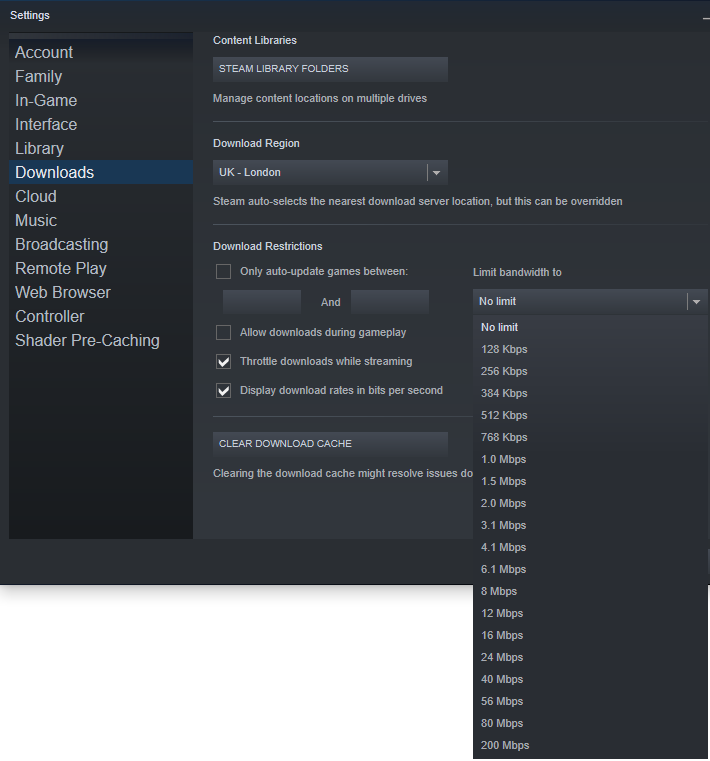
Pokud se při stahování her pokoušíte používat internet na pozadí, můžete touto metodou snížit rychlost stahování Steam. Je zřejmé, že omezení rychlosti stahování ve službě Steam prodlouží čas, který bude trvat, než se vaše hra stáhne, ale abyste to vynahradili, budete moci používat internet na počkání.